win7共享打印机登录失败:禁用当前的账户怎么办 win7共享打印机登录失败解决方法
更新时间:2024-07-14 17:36:39作者:xiaoliu
近日有用户反映在win7系统中共享打印机时出现登录失败的问题,提示禁用当前的账户,这种情况可能是由于网络设置不正确或权限问题导致的。针对这一情况,我们可以通过一些解决方法来解决win7共享打印机登录失败的问题,让打印机正常工作。接下来我们将介绍一些解决方法,帮助用户解决这一困扰。
具体方法:
1、按【win+R】快捷键打开运行,在运行输入框输入:gpedit.msc,点击【确定】
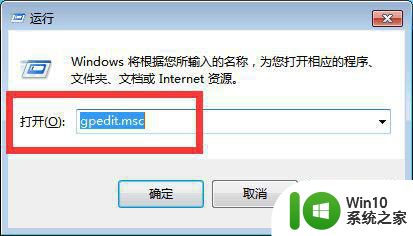
2、在本地组策略编辑器里,找到计算机配置->Windows 设置->安全设置->本地策略->用户权限分配
双击【用户权限分配】
在右边列表找到并双击【拒绝从网络访问这台计算机】
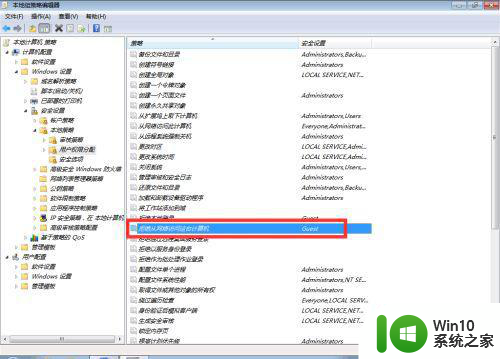
3、删除用户:Guest,点击【确定】
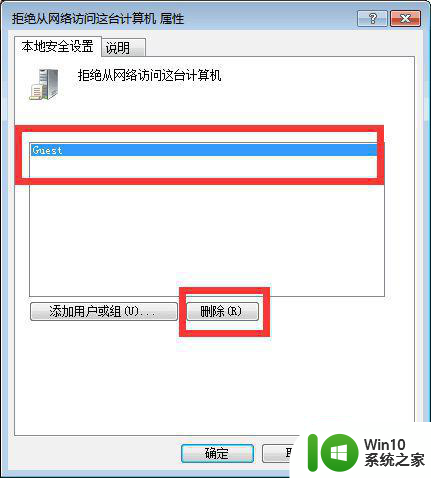
4、在左侧的本地策略下面找到并双击【安全选项】
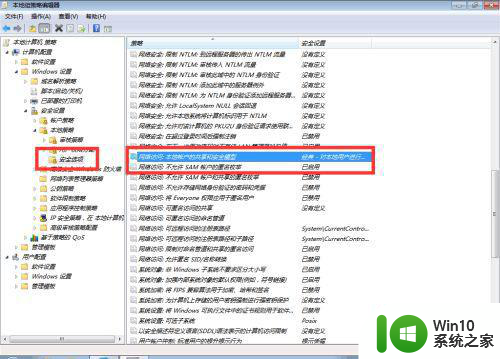
5、在右边列表找到【网络访问:本地帐号的共享和安全模型】双击进去
选择【经典-对本地用户进行身份验证,不改变其本来身份】
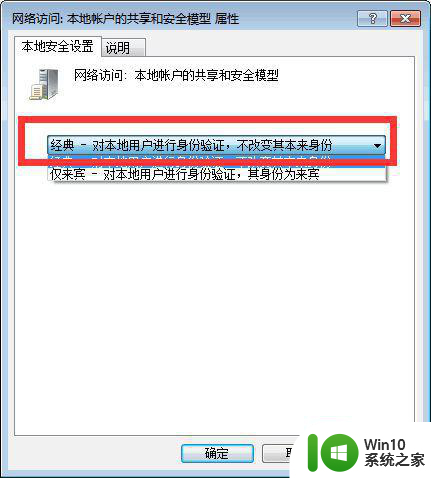
6、在回到列表找到【账户:使用空密码的本地账户只允许进行控制台登录】
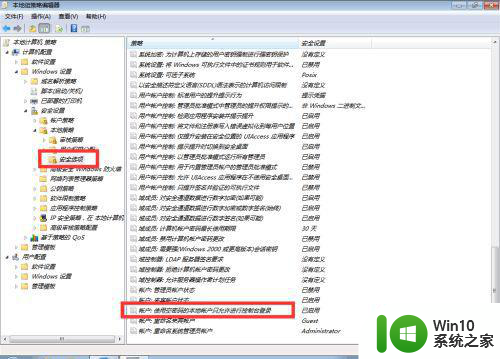
7、双击进去后,选择【已禁用】,点击【确定】就可以访问共享打印机了
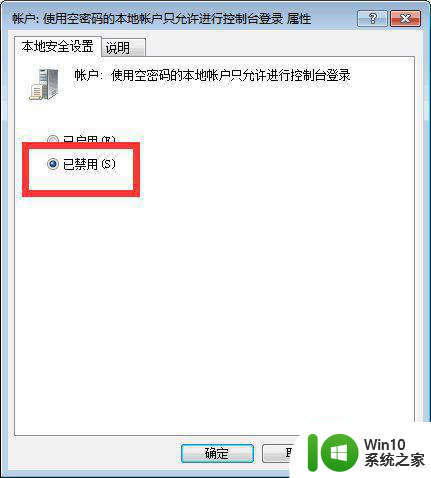
以上就是win7共享打印机登录失败:禁用当前的账户怎么办的全部内容,还有不懂得用户就可以根据小编的方法来操作吧,希望能够帮助到大家。
win7共享打印机登录失败:禁用当前的账户怎么办 win7共享打印机登录失败解决方法相关教程
- 共享打印机 未授予用户在此计算机上的请求登录类型 win7如何解决 Win7共享打印机未授予用户登录权限怎么办
- win7共享打印机无法连接到打印机如何解决 windows7连接共享打印机失败解决方法
- win7共享打印机需要输入用户名和密码的解决方法 win7共享打印机需要输入用户名和密码怎么办
- win7电脑共享的打印机其他电脑报连接失败 Win7共享打印机连接提示操作无法完成错误怎么办
- win7无法共享打印机的解决教程 win7共享不了打印机怎么办
- windows7连接共享打印机提示0x00000057怎么解决 Windows 7连接共享打印机失败解决方法
- win7设置共享打印机的方法 win7 共享打印机怎么设置
- win7共享打印机怎么共享 win7打印机共享详细教程
- win7系统搜索不到共享打印机的处理步骤 win7打印共享无法搜索到共享打印机解决方法
- mac系统添加win7共享打印机的方法 mac怎么添加win7共享打印机
- win7打印机共享设置方法 win7打印机共享设置步骤详解
- win7与mac共享打印机的方法 mac如何与win7共享打印机
- window7电脑开机stop:c000021a{fata systemerror}蓝屏修复方法 Windows7电脑开机蓝屏stop c000021a错误修复方法
- win7访问共享文件夹记不住凭据如何解决 Windows 7 记住网络共享文件夹凭据设置方法
- win7重启提示Press Ctrl+Alt+Del to restart怎么办 Win7重启提示按下Ctrl Alt Del无法进入系统怎么办
- 笔记本win7无线适配器或访问点有问题解决方法 笔记本win7无线适配器无法连接网络解决方法
win7系统教程推荐
- 1 win7访问共享文件夹记不住凭据如何解决 Windows 7 记住网络共享文件夹凭据设置方法
- 2 笔记本win7无线适配器或访问点有问题解决方法 笔记本win7无线适配器无法连接网络解决方法
- 3 win7系统怎么取消开机密码?win7开机密码怎么取消 win7系统如何取消开机密码
- 4 win7 32位系统快速清理开始菜单中的程序使用记录的方法 如何清理win7 32位系统开始菜单中的程序使用记录
- 5 win7自动修复无法修复你的电脑的具体处理方法 win7自动修复无法修复的原因和解决方法
- 6 电脑显示屏不亮但是主机已开机win7如何修复 电脑显示屏黑屏但主机已开机怎么办win7
- 7 win7系统新建卷提示无法在此分配空间中创建新建卷如何修复 win7系统新建卷无法分配空间如何解决
- 8 一个意外的错误使你无法复制该文件win7的解决方案 win7文件复制失败怎么办
- 9 win7系统连接蓝牙耳机没声音怎么修复 win7系统连接蓝牙耳机无声音问题解决方法
- 10 win7系统键盘wasd和方向键调换了怎么办 win7系统键盘wasd和方向键调换后无法恢复
win7系统推荐
- 1 风林火山ghost win7 64位标准精简版v2023.12
- 2 电脑公司ghost win7 64位纯净免激活版v2023.12
- 3 电脑公司ghost win7 sp1 32位中文旗舰版下载v2023.12
- 4 电脑公司ghost windows7 sp1 64位官方专业版下载v2023.12
- 5 电脑公司win7免激活旗舰版64位v2023.12
- 6 系统之家ghost win7 32位稳定精简版v2023.12
- 7 技术员联盟ghost win7 sp1 64位纯净专业版v2023.12
- 8 绿茶ghost win7 64位快速完整版v2023.12
- 9 番茄花园ghost win7 sp1 32位旗舰装机版v2023.12
- 10 萝卜家园ghost win7 64位精简最终版v2023.12